微软经典Windows操作系统,办公一族得力助手
立即下载,安装Windows7
在使用Windows 10操作系统时,有时会遇到系统出现问题无法正常启动的情况。这时候,我们可以通过进入安全模式修复系统来解决问题。本文将介绍如何使用安全模式修复系统,帮助读者解决Windows 10系统故障。

操作系统版本:Windows 10
品牌型号:根据实际情况填写
软件版本:根据实际情况填写
1、在Windows 10系统启动时,按住Shift键并同时点击“重新启动”按钮。
2、进入“选择一个选项”界面后,点击“疑难解答”。
3、在“疑难解答”界面中,选择“高级选项”。
4、在“高级选项”界面中,选择“启动设置”。
5、点击“重新启动”按钮,系统将重新启动并进入“启动设置”界面。
6、在“启动设置”界面中,按下F4键或选择“4”键,即可进入安全模式。
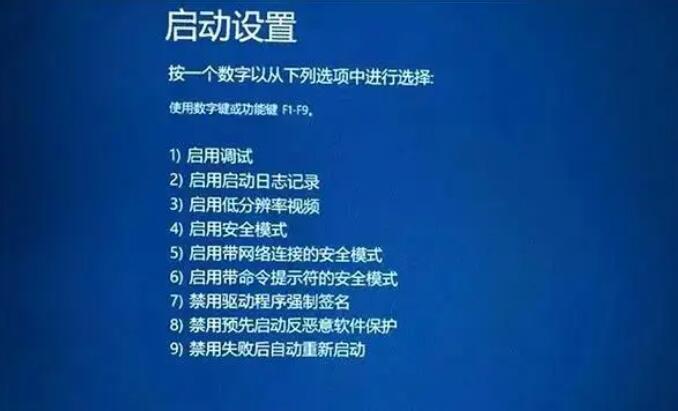
1、在安全模式下,可以进行系统问题的修复。首先,可以尝试使用系统还原功能,将系统恢复到之前的一个可用状态。
2、如果系统还原无效,可以尝试使用系统自带的故障排除工具,如“自动修复”、“系统文件检查”等。
3、如果以上方法仍然无法解决问题,可以考虑使用第三方修复工具,如“Windows修复工具箱”等。

总结:通过进入安全模式修复系统,可以解决Windows 10系统出现的各种故障。在修复过程中,可以尝试使用系统自带的功能和工具,如果无效可以考虑使用第三方工具。希望本文对读者在修复系统问题时有所帮助。更多关于windows系统的使用技巧或者故障解决教程,我们还可以在“系统之家官网”内查看。